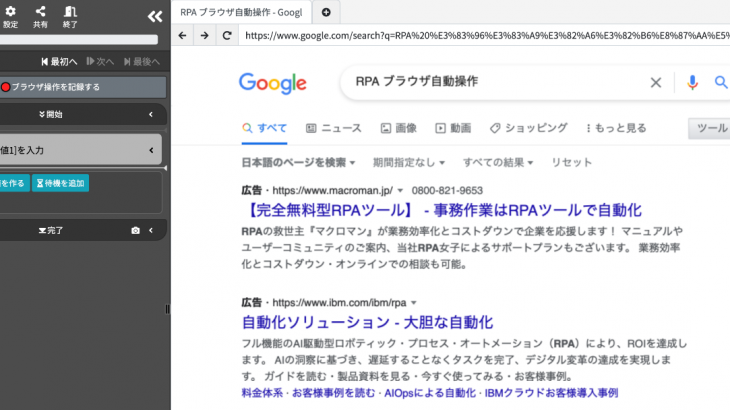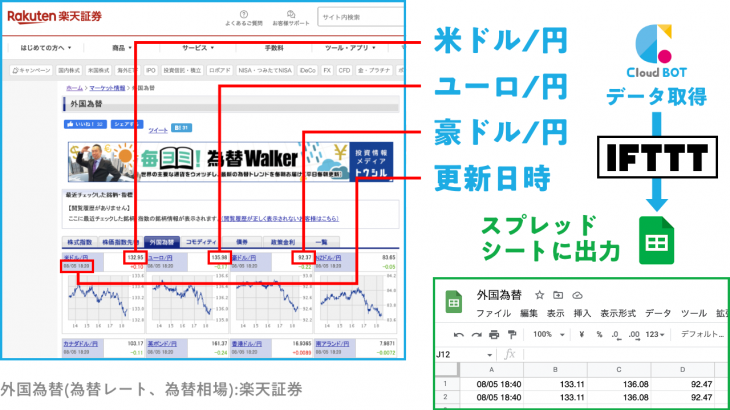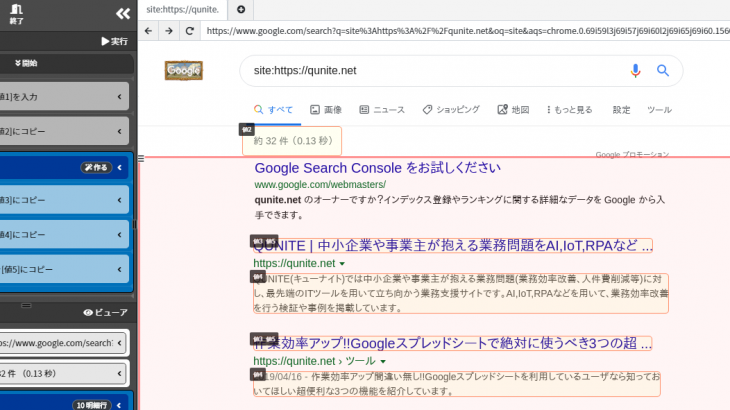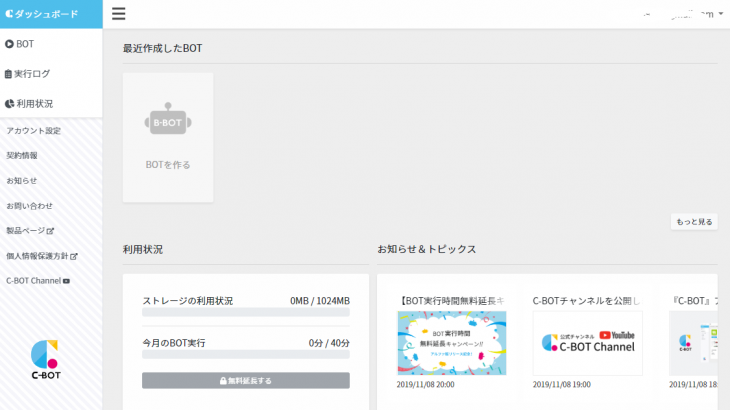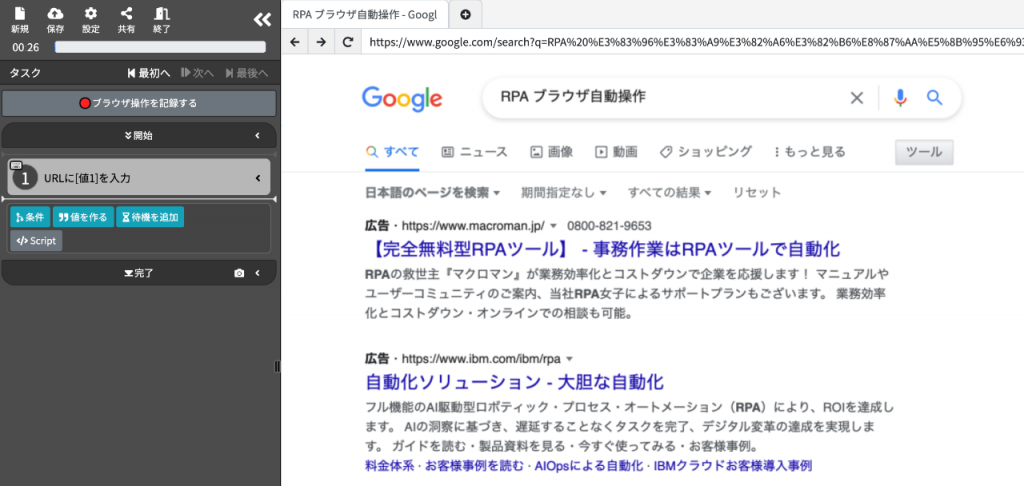
ブログの中で何度か取り上げてきたブラウザの自動操作を行うロボットをクラウド上に作成できるRPAサービス「クラウドBOT」。
単純なブラウザ操画だけでなく、画像を含むファイルのダウンロード・アップロード、Zapier、IFTTT、Microsoft Power Automate、Make(Integromat)との連携にも対応しており、やや複雑な業務にも対応できますが、実は定期的に特定ページにアクセス、スクリーンショットを撮るだけでも十分に価値があるのではないかと考えています。
RPAは使えない!難しすぎる!といった意見を見かけることもありますが、何も難しいことをさせようとしなくても、シンプルなことを淡々とやってもらえばよいのですよ、と目を細めています(感じ悪いw)。
ブラウザを自動操作してスクリーンショットを取得することでできること
定期的に特定ページにアクセス、スクリーンショットを撮ることで次の3つが可能になります。
1. 運営するウェブサイトが正常に稼働しているか確認できる
BOTの画面で「実行ログ」を確認できるので、「エラー」が出ていたら実行タイミングで障害などが起きていた可能性があると分かります。
2. 日時によって情報が変化するコンテンツの稼働確認できる
日によって、時間帯によってコンテンツが切り替わるウェブサイトを運用している場合、つねに張り付いて確認することは難しいので、定期的キャプチャを撮って振り返られるようにしておくと便利です。
3. 特定キーワードのGoogle検索結果ページの広告出稿状況、上位ページタイトルを確認できる
特定キーワードのGoogle検索結果のスクリーンショットを撮ることで広告の出稿状況を確認できます。他社がどのくらいの予算で出稿しているか予測しやすくなる他、広告のクリエイティブの参考にもなります。
RPAでブラウザを自動操作してスクリーンショットを取得するBOT作成方法
クラウドBOTは、BOT実行状況のデバック用に基本的に画面が切り替わる度に自動でスクリーンショットを保存します(任意のタイミングでスクリーンショットを撮ることも可能)。なので、BOT作成時、特別なことをする必要はありません。スクリーンショットを撮りたいページを開き、レコーディングを開始、ページが読み込まれたら、BOT保存するだけです。スクリーンショットはBOTの「実行ログ」にて確認できます。
クラウドBOT管理画面のスクリーンショットを交えて手順を紹介します。
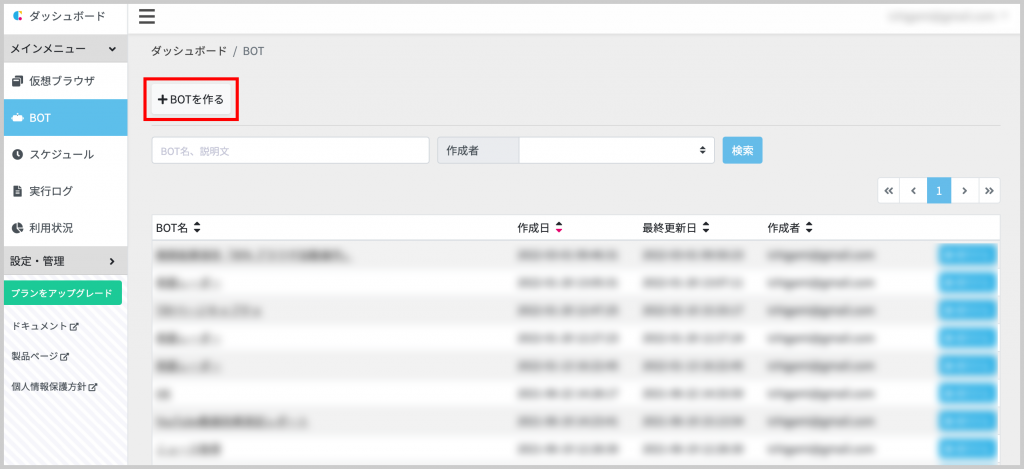
BOT画面にて「BOTを作る」をクリックします。
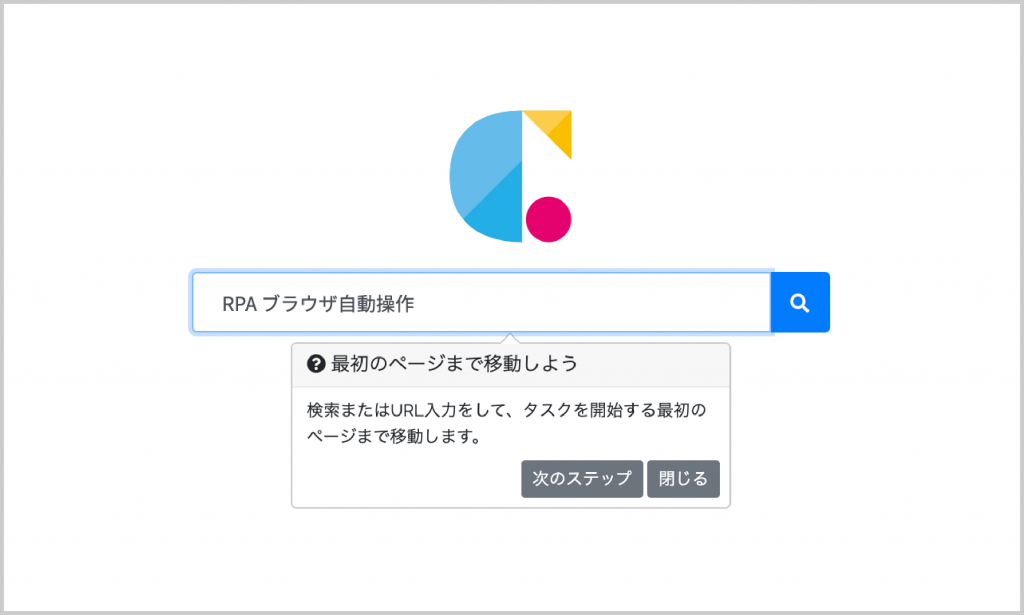
検索窓に任意のキーワードを入力します。ここでは「RPA ブラウザ操作自動化」としました。
「REC」ボタンをクリックしてレコーディングを開始します。
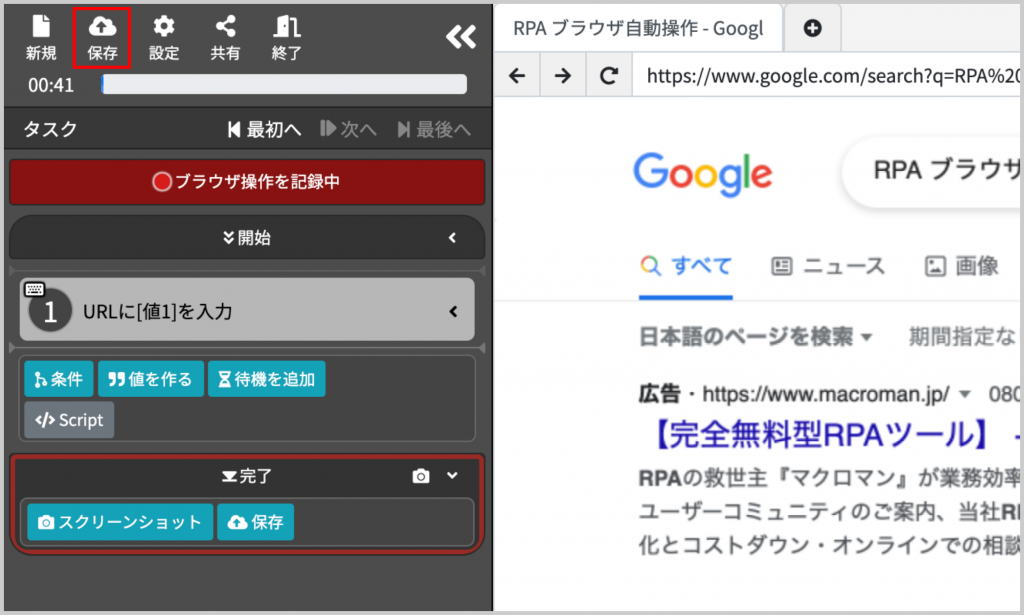
ページの読み込みが終わったら保存をクリック、名前を入力して保存します。

定期的に実行したい場合はスケジュールを作成します。スケジュールは、1日ごと、1時間毎、分周期など細かく設定できます。
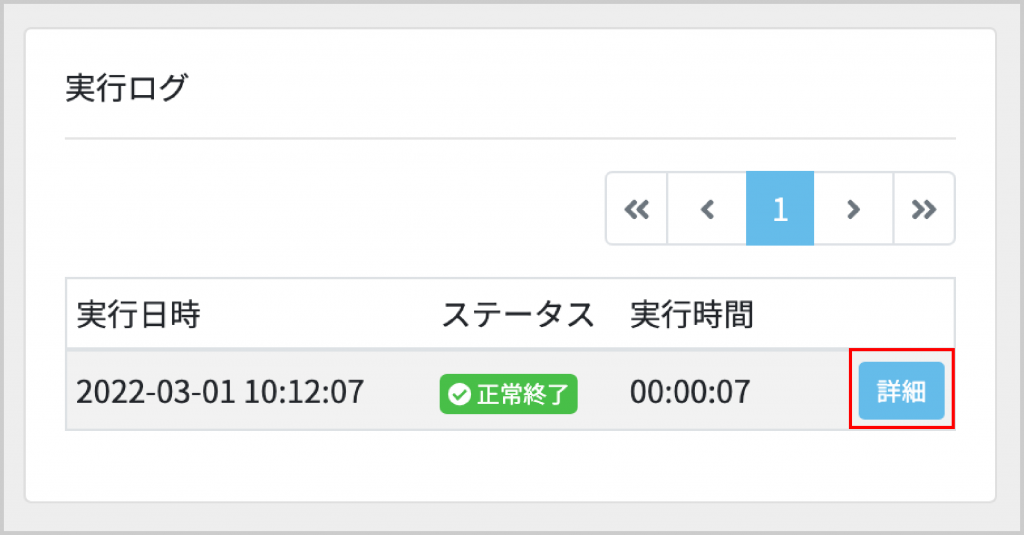
BOTの画面にて実行ログを確認できます。BOTの実行がうまくいかなかった時はステータスが「エラー」になります。詳細をクリックすると実行ログの詳細画面に移動します。
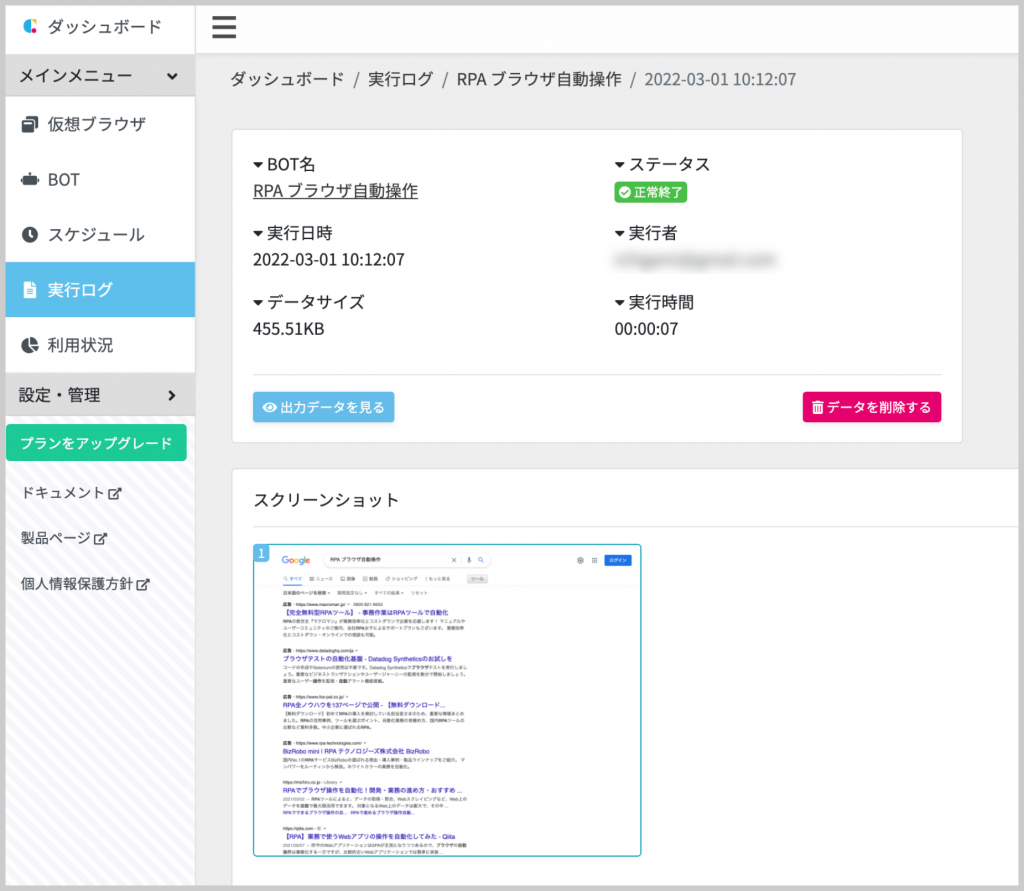
実行ログの詳細画面です。スクリーンショットはクリックで拡大できます。
クラウドBOTについて
クラウドBOTは、株式会社C-RISEが提供する国産のクラウド型RPAツールです。 専門知識なしでWEBブラウザ操作の自動化を行うことができます。

無料プランがあり、これまでRPAを使ったことがない方でも気軽に試してみることができます。 クラウド型なので普段使っているWEBブラウザ以外に特別なソフトを必要としない手軽さも魅力です。
国産RPAのため操作が日本語で大変わかりやすく、プログラミング知識のない人でも簡単に作業を自動化するbotを作成することができます。 操作マニュアルや動画も全て日本語で内容も充実しています。
気軽にRPAツールを試したい、ブラウザ操作を自動化・効率化したいという方にとてもおすすめのツールです。